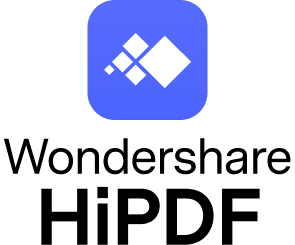無料で使用できる最高のオンライン PDF コンプレッサー
公開: 2024-07-29デジタル時代において、情報交換のためのドキュメント共有は避けられないものとなっています。 学生、弁護士、ビジネスマン、プロジェクト マネージャーであれば、一度は PDF ドキュメント共有を使用したことがあるはずです。
ほとんどの場合、これらのファイルには画像、埋め込みテキスト、またはその他のグラフィックが含まれており、サイズが大幅に増加します。
このようにファイル サイズが大きいと、電子メールや他のプラットフォームで共有するときに問題が発生する可能性があります。 この問題を回避するには、オンラインまたはオフラインの PDF 圧縮プログラムを使用して PDF を圧縮する必要があります。
オンライン PDF コンプレッサーは無料でアクセス可能で効率的で、より実用的なソリューションを提供します。
これを踏まえて、この記事では 5 つの最高の PDF 圧縮プログラムについて説明します。 私たちは、その機能、価格、運用手順に主に焦点を当てます。
最高の PDF コンプレッサーをオンラインで探索する
オンライン PDF コンプレッサーは、そのアクセシビリティの点で価値があります。 特定のソフトウェアをインストールすることなく、インターネットにアクセスできる任意のデバイスからファイルを圧縮できるため、特に複数のデバイスまたはプラットフォームで作業する場合に、その使用が魅力的になります。
これは、トップクラスのオンライン PDF コンプレッサー 5 つのリストです。
HiPDF
オンライン PDF 圧縮に関しては、 HiPDF が優れた選択肢となります。 このツールは、サインアップの詳細を必要とせずに、重い PDF のサイズを軽量の PDF に縮小します。
数回クリックするだけで、ファイルを簡潔にして効率的に共有したり保存したりできます。 HiPDF の特徴は、さまざまな圧縮レベルであり、文書の品質とサイズのバランスをとることができます。
このツールには、複数のファイルを一度に圧縮できるバッチ処理機能もあります。
主な特長
- さまざまな圧縮レベル
- バッチ処理
- ファイルの自動ダウンロード
HiPDF を PDF 圧縮オンライン ツールとして使用する方法?
以下は、HiPDF を介して PDF を圧縮する詳細なプロセスです。
- ステップ 1: HiPDF の公式サイトにある「 PDF 圧縮」ツールにアクセスします。
- ステップ 2: 「ファイルを選択」オプションをクリックして PDF をアップロードします。
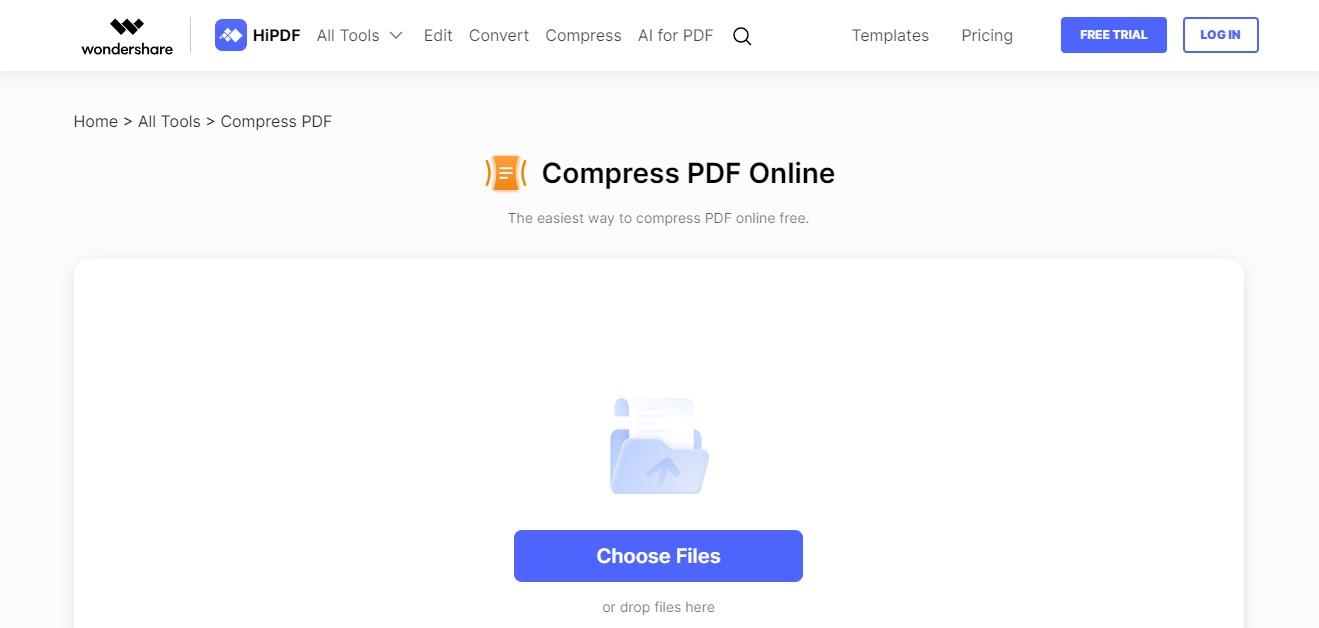
- ステップ 3:希望の圧縮レベルを選択します。 「圧縮」をクリックして続行します。
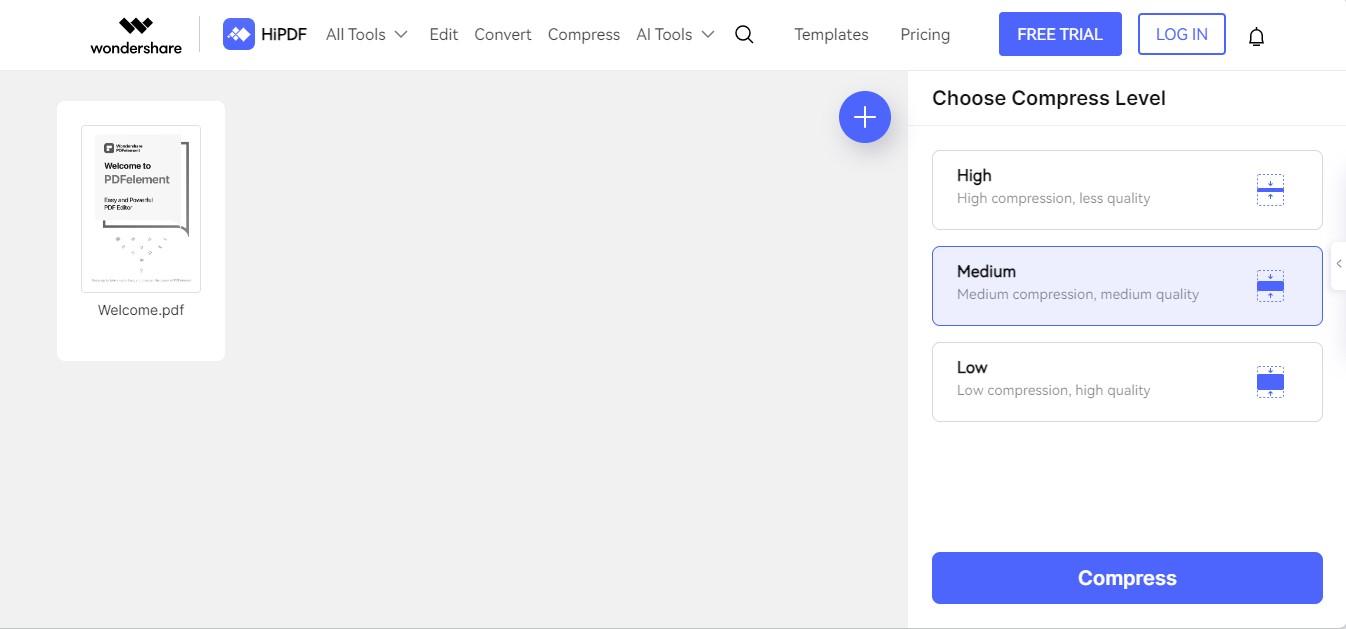
- ステップ 4:ツールはファイルを即座に処理し、圧縮されたドキュメントを自動的にダウンロードします。
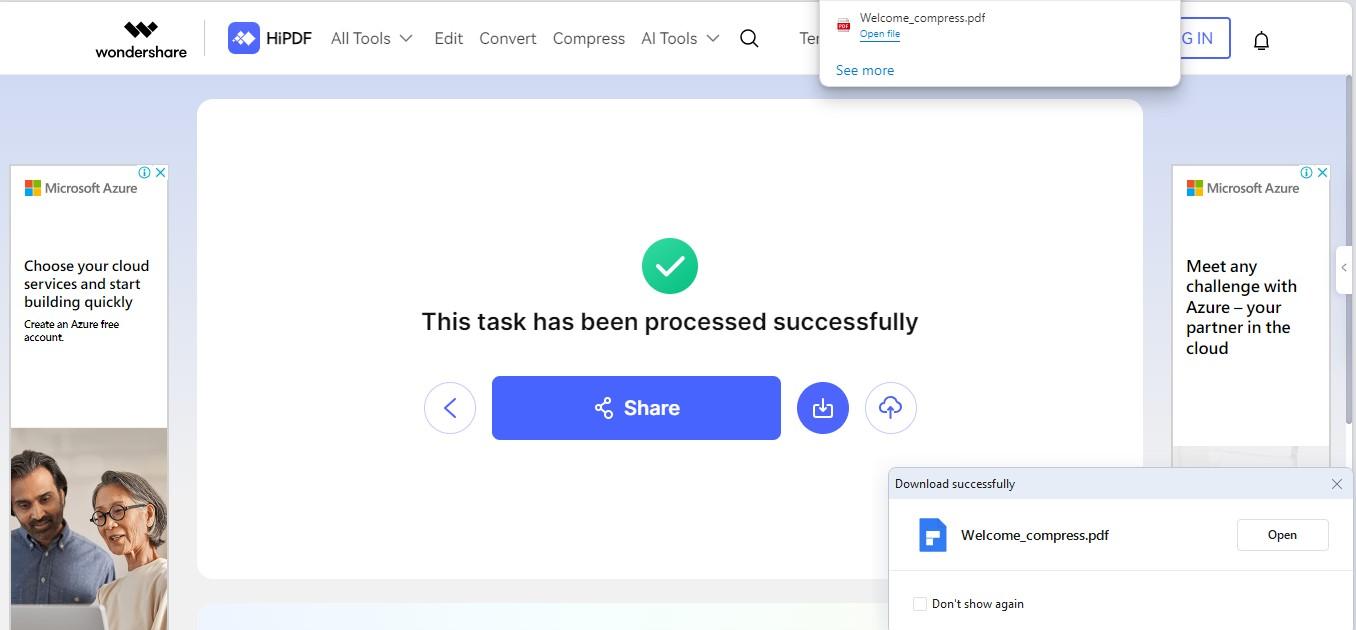
Adobe Acrobat オンライン
Adobe Acrobat は、強力な PDF 管理ツールとして知られています。 そのツールキットの効果的な機能の 1 つは、PDF コンプレッサーです。
Acrobat を使用すると、ファイル サイズを最小限に抑えながら、ドキュメントの品質を可能な限り維持できます。 Acrobat と Adobe の Creative Cloud およびその他のソフトウェアスイートとの統合により、その実用性が強化されています。
セキュリティ コンプライアンスと高度な機能により、個人使用でも企業環境でも PDF をシームレスに管理できます。
主な特長
- 圧縮後のドキュメントのプレビューと編集
- 外部統合
- バッチ処理
PDF 圧縮に Adobe Acrobat Online を使用するにはどうすればよいですか?
Acrobat を使用して PDF 圧縮を行う方法は次のとおりです。
- ステップ 1: Adobe Acrobat Online の「 PDF 圧縮」機能にアクセスします。
- ステップ 2: 「ファイルを選択」をクリックして、希望の PDF を選択します。
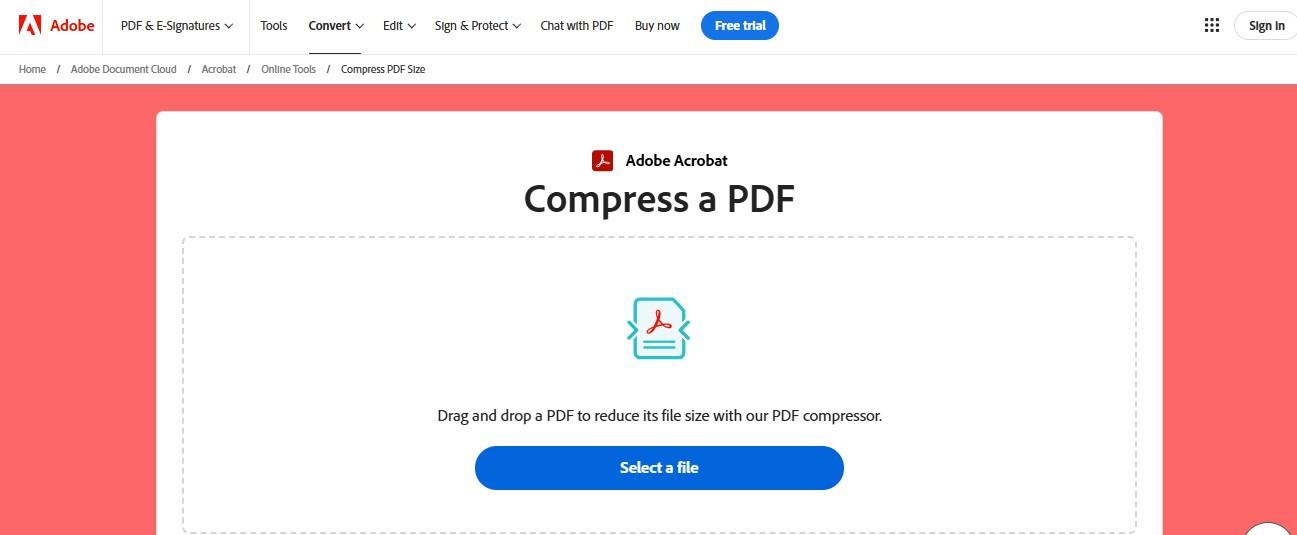
- ステップ 3:圧縮レベルを選択し、 「圧縮」をクリックします。
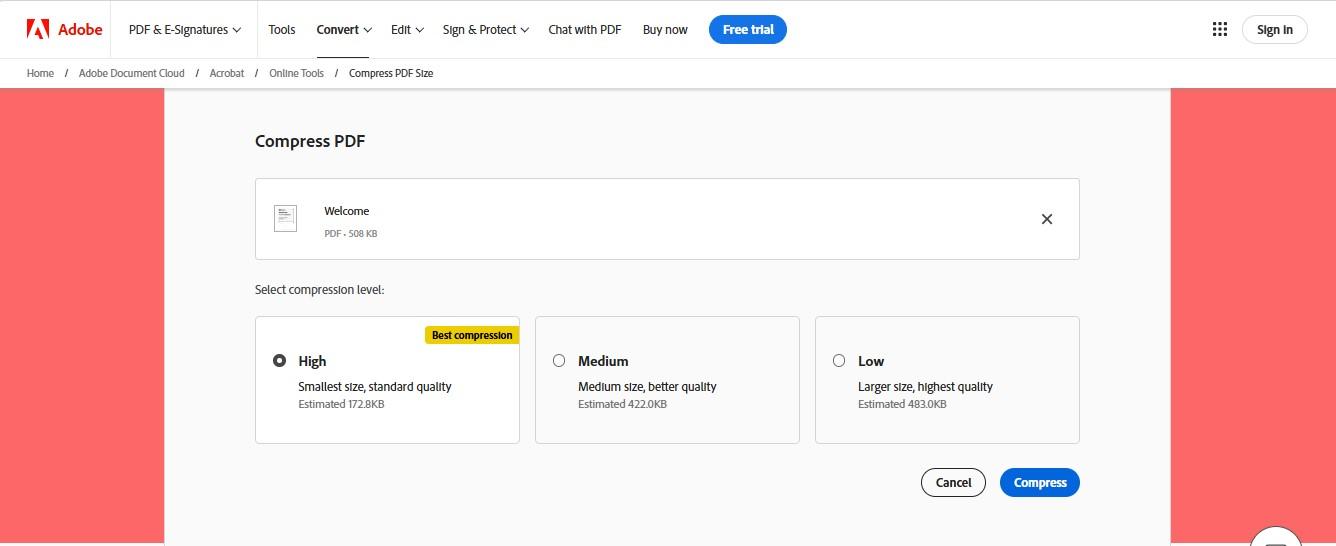
- ステップ 4:上部の「ダウンロード」ボタンをクリックして、圧縮ファイルをダウンロードします。
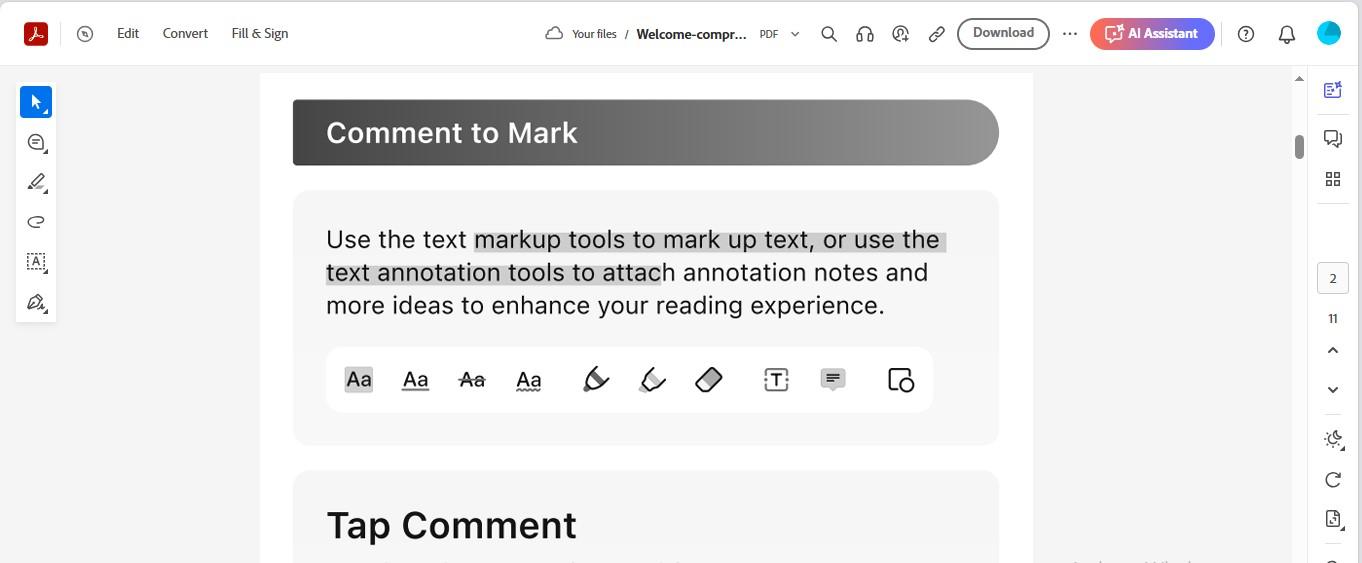
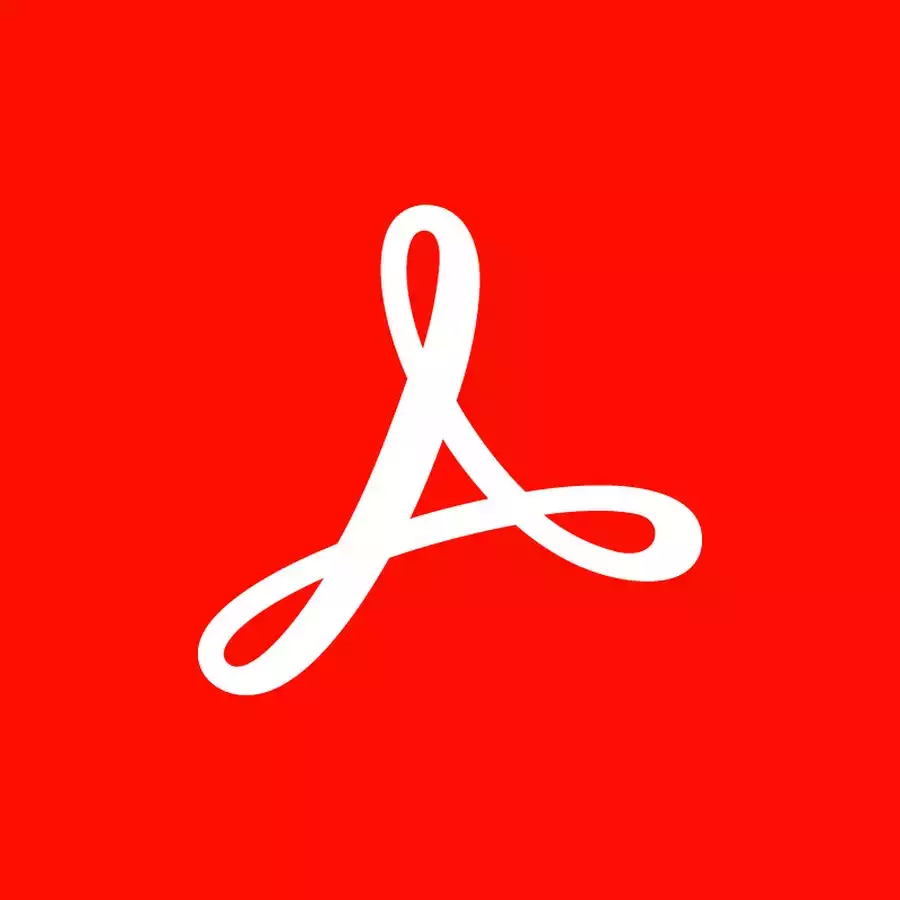
文書の表示、署名、共有を簡単に行うための頼りになるアプリである Adobe Acrobat Reader を使用して、手間のかからない PDF 処理の力を最大限に活用してください。
- 無料で使用できます
- 文書の品質を維持します
- 圧縮後のファイルをプレビューして品質を確認します
- 圧縮ファイルのアプリ内編集機能を提供します
- 1回目の圧縮後にサインアップが必要です
PDF要素オンライン
PDFelement Online は、効率的な PDF 圧縮ツールとして機能する多用途のオンライン ツールです。
このツールを使用すると、品質を犠牲にすることなく PDF ファイルのサイズを縮小できます。 PDFelement Online は高度な圧縮アルゴリズムを利用して、数秒以内にファイル サイズを最小化します。
圧縮に加えて、編集、結合、分割などを含む包括的な PDF 管理ツール スイートを提供します。
主な特長
- さまざまな圧縮レベル
- 強化されたドキュメントセキュリティ
- AIを活用した機能
PDFelement オンラインを PDF 圧縮ツールとして使用するにはどうすればよいですか?
以下は、PDFelement Online による PDF 圧縮の詳細なプロセスです。
- ステップ 1: PDFelement Online にアクセスし、 「 PDF の圧縮」機能にアクセスします。
- ステップ 2: 「ファイルを選択」ボタンをクリックして、目的のファイルをインポートします。
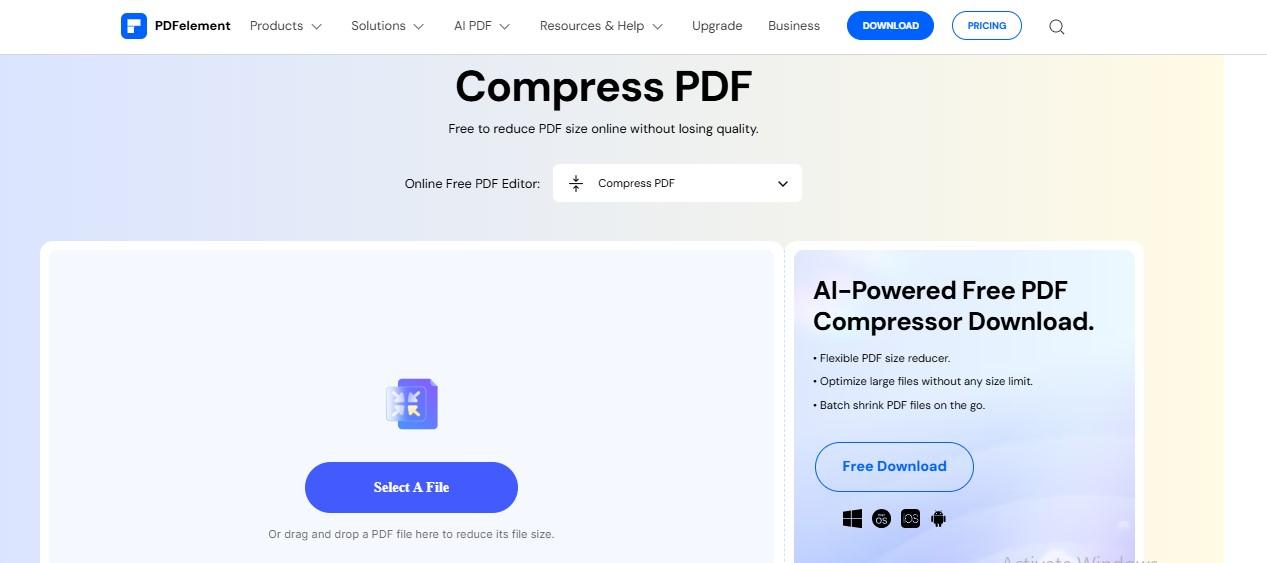
- ステップ 3:希望の圧縮レベルを選択します。 「圧縮」をクリックします。
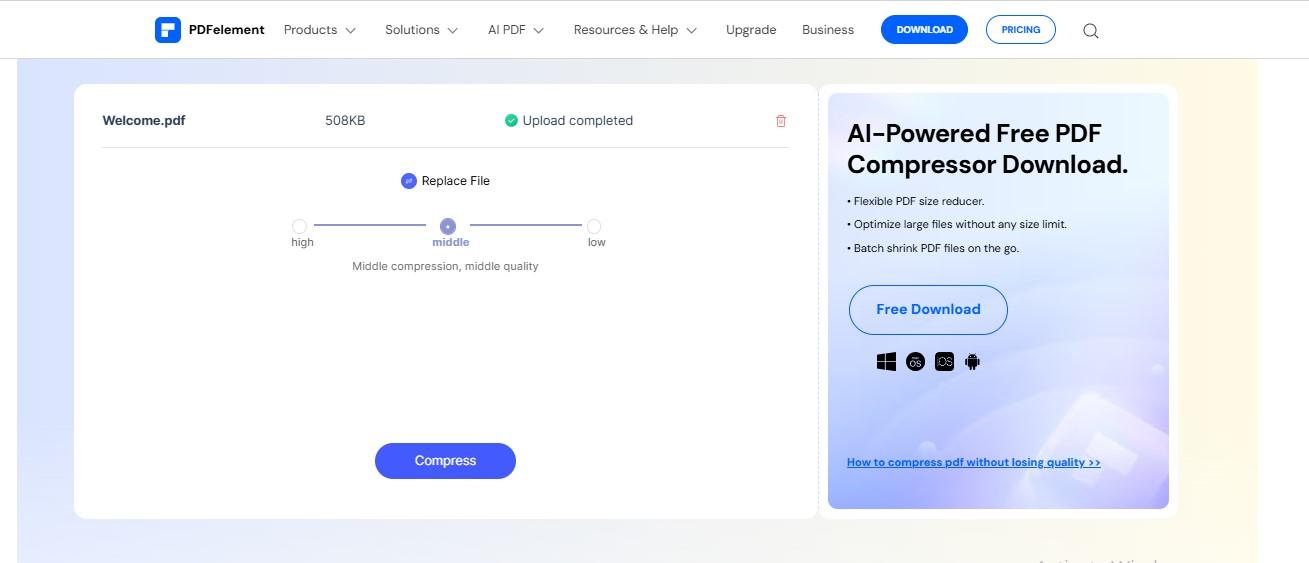
- ステップ 4: 「ダウンロード」ボタンをクリックして圧縮ファイルを保存します。

小さいpdf
Smallpdf は、PDF ファイル サイズを縮小するプロセスを簡素化する、アクセス性の高いオンライン PDF 圧縮プログラムとして際立っています。 ブラウザから直接 PDF ドキュメントにアクセスして、PDF ドキュメントを縮小できます。
Smallpdf は、ファイル サイズの削減と品質保持のバランスを効率的に保ち、圧縮後もドキュメントが使用可能で視覚的に完全なままであることを保証します。
また、このツールは Google Drive や Dropbox などのさまざまなクラウド ストレージ サービスとシームレスに統合されており、特に複数のデバイスで作業したり、リモートでチームと共同作業したりする場合に、その有用性が向上します。
主な特長
- さまざまな圧縮レベル
- 圧縮後のファイルのプレビュー
- 追加の PDF 管理機能
PDF 圧縮に Smallpdf を使用する方法?
以下は、Smallpdf 経由で PDF を圧縮する詳細なプロセスです。
- ステップ 1: Smallpdf の「 PDF 圧縮」機能にアクセスします。
- ステップ 2: 「ファイルを選択」をクリックして、目的のドキュメントをインポートします。
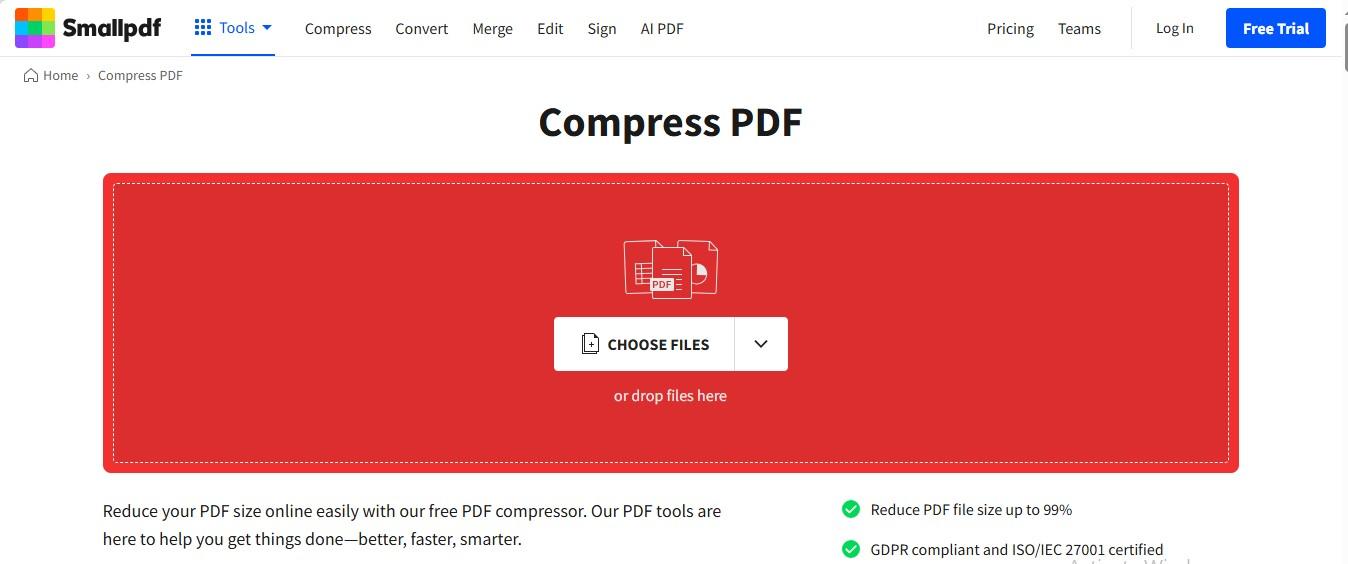
- ステップ 3:圧縮レベルを選択し、 「圧縮」オプションをクリックします。
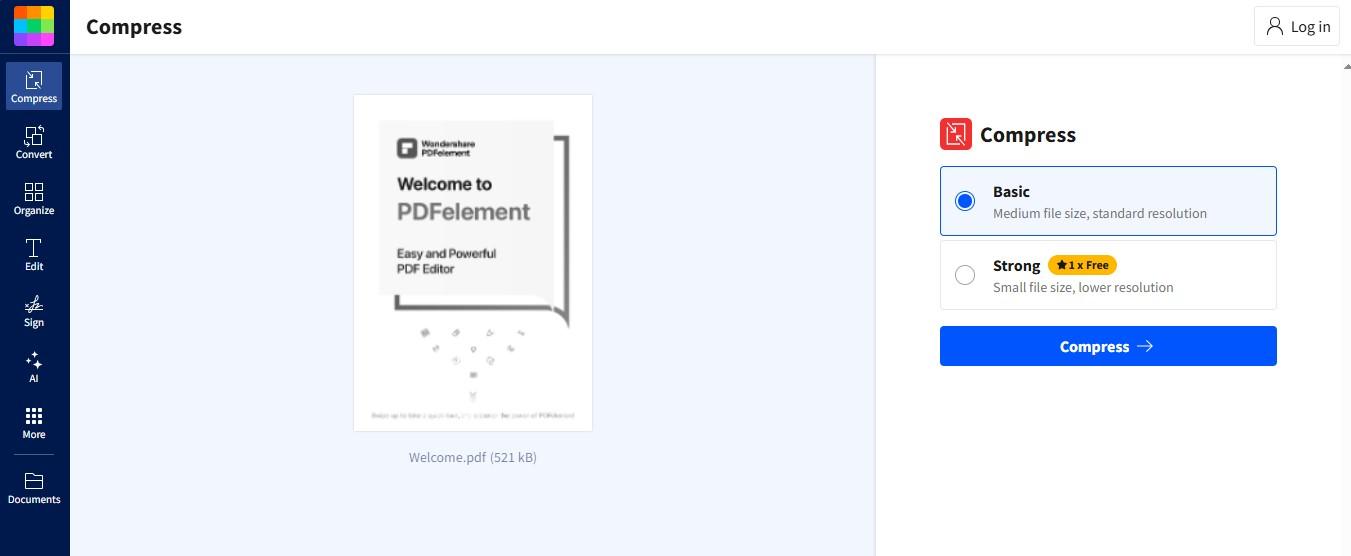
- ステップ 4: 「ダウンロード」ボタンをクリックして圧縮ファイルを保存します。
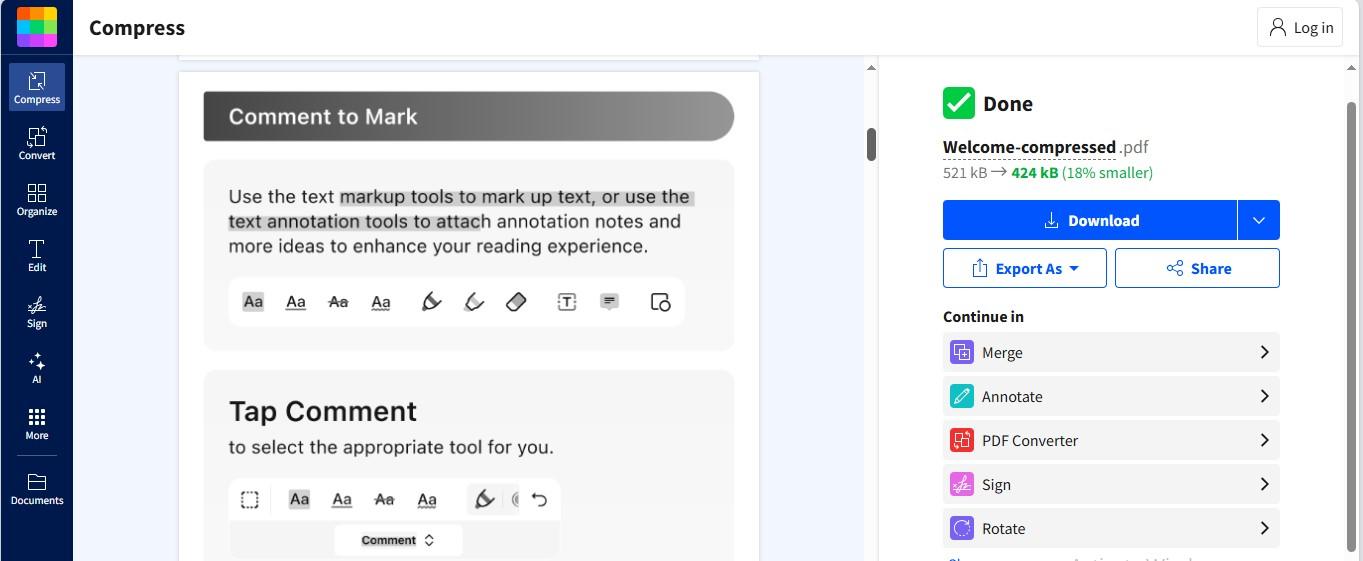
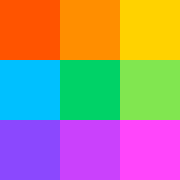
Smallpdf ユーザーは、PDF ファイルを簡単に圧縮、変換、編集でき、個人と企業の両方に対応できます。
- 包括的なエクスペリエンスを実現するアプリ内編集機能を提供
- さまざまな圧縮レベルを提供して、望ましい文書品質を実現します
- 圧縮ドキュメントを他の形式にエクスポートできるようにします
- 圧縮後のファイルのプレビュー
- バッチ処理にはプレミアム サブスクリプションが必要です
iLovePDF
iLovePDF は、堅牢な圧縮機能で知られる動的なオンライン プラットフォームです。 バランスのとれたアプローチを実現するために、さまざまな圧縮レベルから選択できます。
iLovePDF はセキュリティを重視しており、処理後にサーバーからファイルを削除するオプションを提供しています。
ユーザーフレンドリーなデザイン、効果的な圧縮、安全な処理を組み合わせた iLovePDF は、PDF ファイル サイズを効率的に管理するための最良の選択肢です。
主な特長
- 圧縮後のファイルの手動削除
- バッチ処理
- さまざまな圧縮レベル
iLovePDF を PDF 圧縮ツールとして使用するには?
PDF 圧縮に iLovePDF を使用する方法は次のとおりです。
- ステップ 1: iLovePDF の「 PDF 圧縮」機能にアクセスします。
- ステップ 2: 「PDF ファイルを選択」をクリックして、希望のファイルをインポートします。
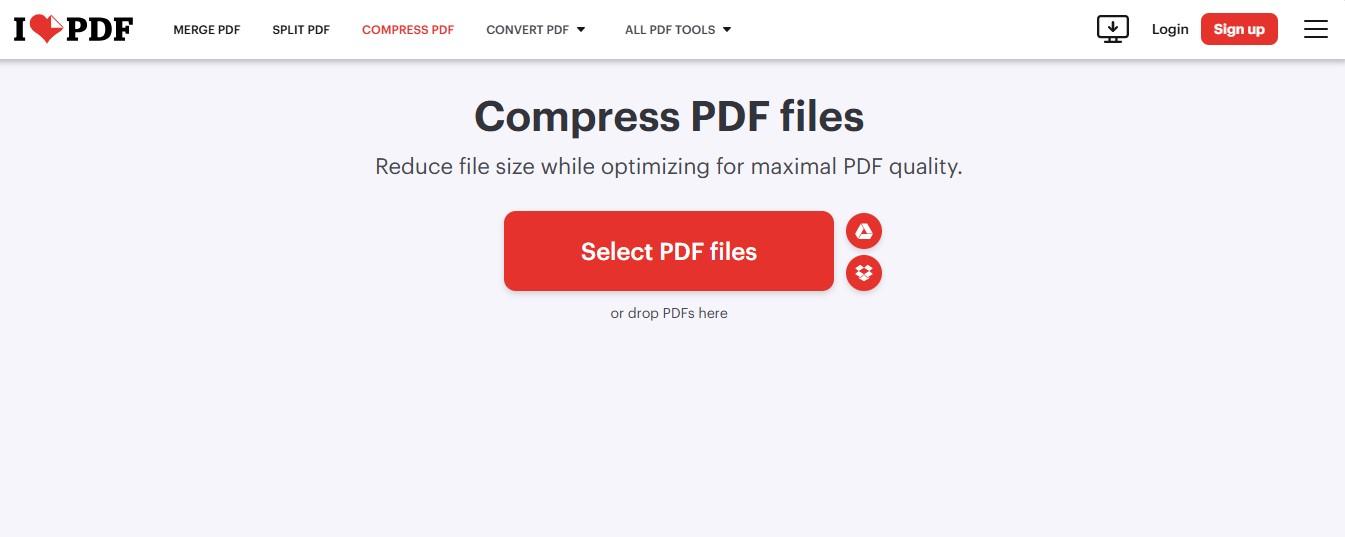
- ステップ 3:希望の圧縮レベルを選択し、 「PDF を圧縮」をクリックします。
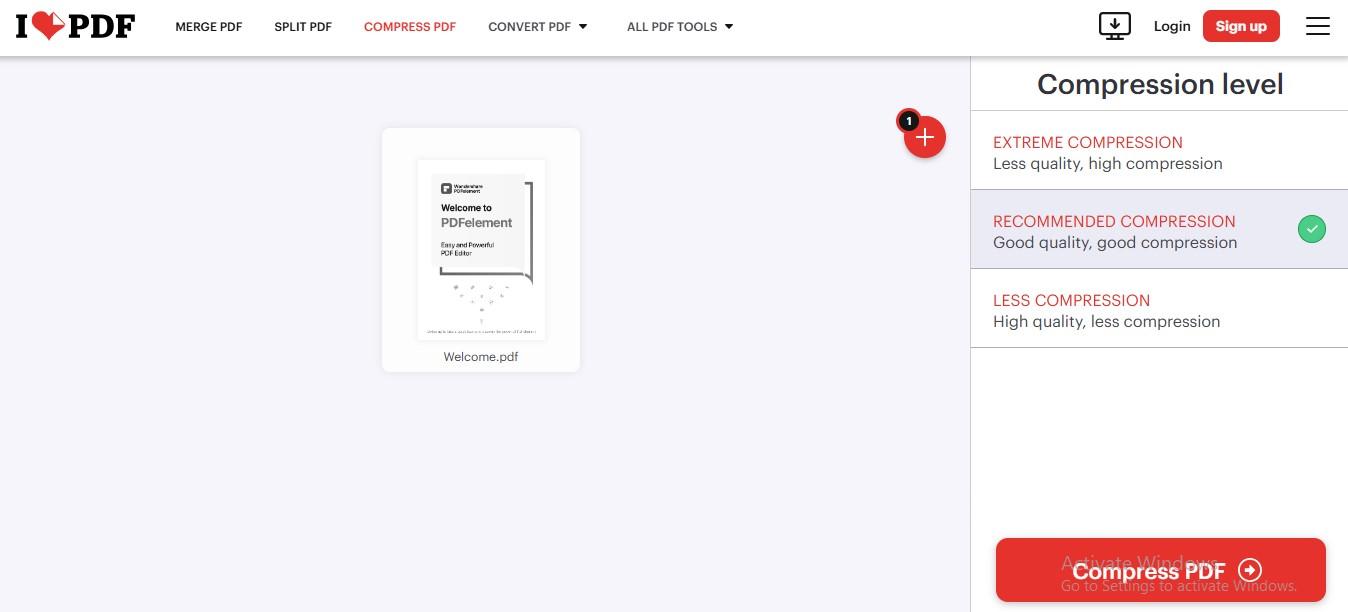
- ステップ 4:圧縮ファイルが自動的にダウンロードされます。
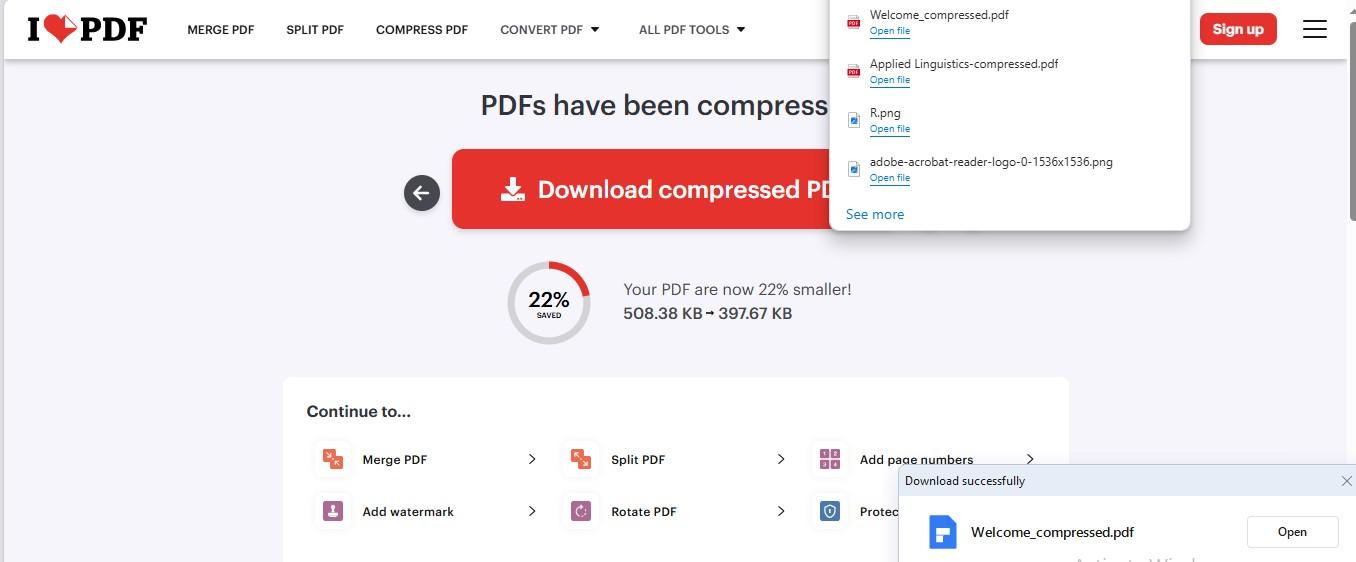
iLovePDF は、PDF タスクを効率的に処理したいと考えている個人や専門家に適した、簡単なエクスペリエンスを提供します。
- ファイルの圧縮には無料版が利用可能です
- ファイルのアップロードとダウンロードのためのクラウド ストレージ プラットフォームとの統合
- 圧縮の実行後に手動でファイルを削除できるようにします
- 包括的な文書管理のための追加機能を提供します
- ドキュメントの品質が満足のいくものではない
結論
各オンライン PDF コンプレッサーを完全に理解するために、私たちは上記のすべてのツールを徹底的に分析しました。 この評価では、圧縮品質、価格、追加機能などのさまざまな側面が精査されます。 次の表は、調査結果を簡潔にまとめたものです。
| 仕様 | HiPDF | アクロバットオンライン | PDF要素 | 小さいpdf | iLovePDF |
|---|---|---|---|---|---|
| バッチ処理 | はい | はい (プレミアム) | いいえ | はい (プレミアム) | あり(最大2ファイル) |
| 無料版 | はい | はい | はい | はい | はい |
| 圧縮レベル | はい | はい | はい | はい | はい |
| 文書の品質 | 高い | 高い | 高い | 高い | 平均 |
| 追加機能 | はい | はい | はい | はい | はい |
| 自動ダウンロード | はい | いいえ | いいえ | いいえ | はい |
| ファイルの手動削除 | いいえ | いいえ | いいえ | いいえ | はい |
| ファイルのプレビュー | いいえ | いいえ | はい | はい | いいえ |
5 つのオンライン PDF コンプレッサーにはそれぞれ長所がありますが、HiPDF は迅速かつ楽に圧縮できる強力な選択肢として浮上しています。 文書の品質を損なうことなく、さまざまな圧縮ニーズに対応できる使いやすさと柔軟性を兼ね備えています。
単一のドキュメントを圧縮する場合でも、複数のファイルを一度に圧縮する場合でも、HiPDF を使用すると、作業が生産的かつ時間効率よく行われます。 HiPDF をワークフローに組み込んで、軽量のドキュメントをすぐに入手できるようにします。
これについて何か考えはありますか? 以下のコメント欄に記入していただくか、Twitter または Facebook でディスカッションを行ってください。
編集者のおすすめ:

ビットコイン決済ソリューションがビジネスにどのようなメリットをもたらすか
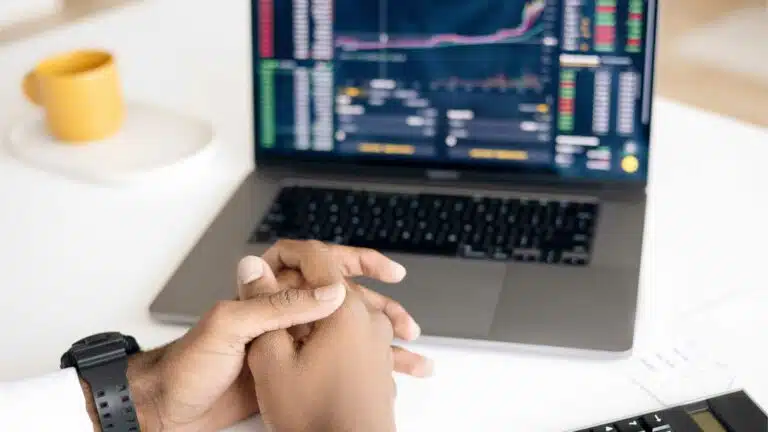
自動取引ボット: 利点と落とし穴
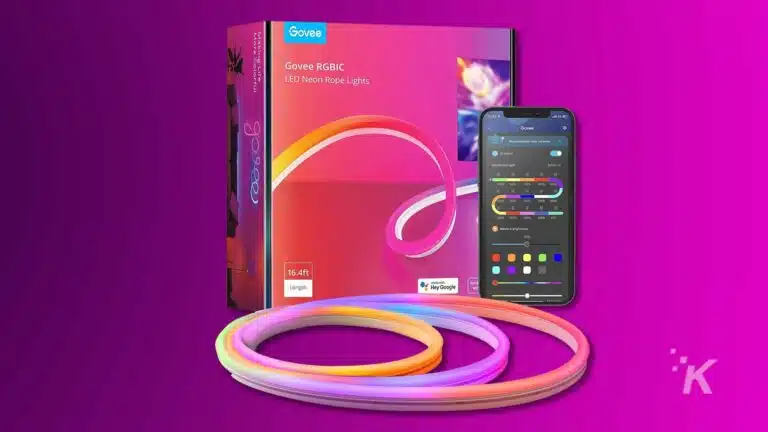
プライムデー: カラフルな Govee ネオン ロープ ライトを 40% オフで手に入れましょう
開示: これはスポンサー付きの投稿です。 ただし、当社の意見、レビュー、その他の編集内容はスポンサーの影響を受けず、客観的なものです。